Condiciones del servicio web
Advertencia: Esta función se encuentra actualmente obsoleta. Le recomendamos que ya no utilice esta función al crear sus conjuntos de acciones de Opinión sobre el sitio web/de la aplicación .
Acerca de las condiciones del servicio web
Las condiciones del servicio web permiten que un servicio web externo determine si un diseño debe mostrarse o no. Por ejemplo, un resort en Palm Beach podría usar un servicio web para consultar el clima actual y ofrecer una promoción especial cuando llueve afuera. También puede pasar parámetros a las condiciones de intercept del servicio web directamente en la interfaz de usuario.
Establecer una Condición de servicio web
Consejo Q: Para obtener información adicional sobre cómo funcionan los servicios web, consulte Servicio web Página de soporte.
- Agregue lógica tanto en el nivel de objetivo de intercept como en el nivel de conjunto de acciones.

- Seleccionar Servicio web.
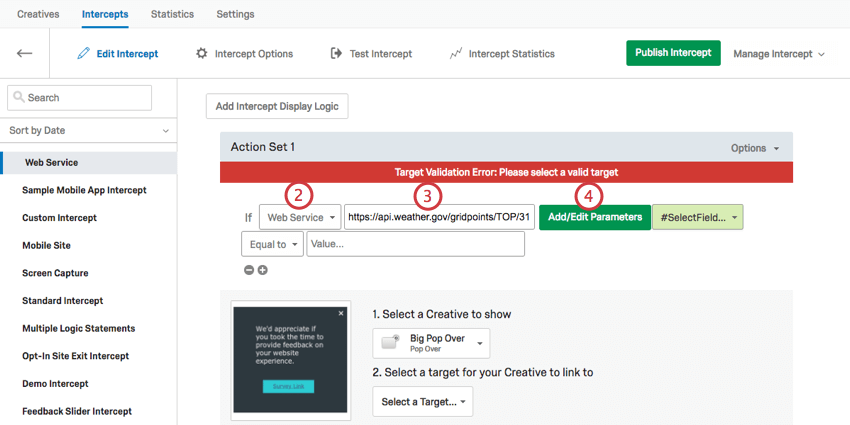
- Introduzca la URL del servicio web que desea utilizar.
- Si lo desea, haga clic en Agregar/Editar parámetros para pasar uno o más parámetros al servicio web.
- Hacer clic Agregar parámetro.
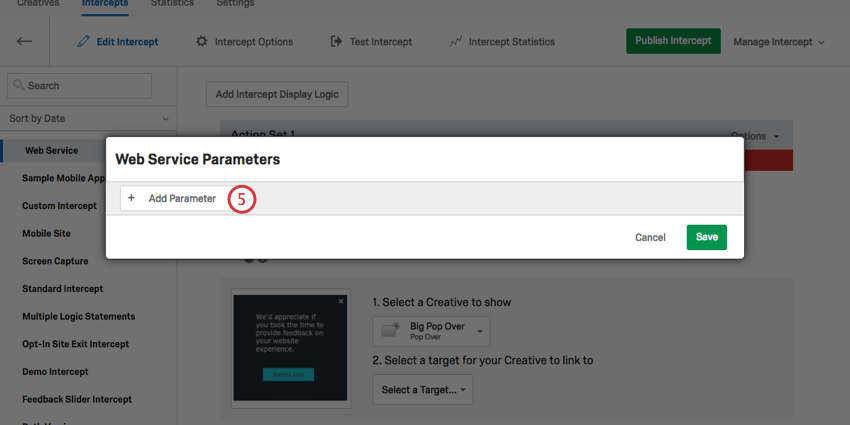
- Introduzca el nombre del parámetro en el campo.
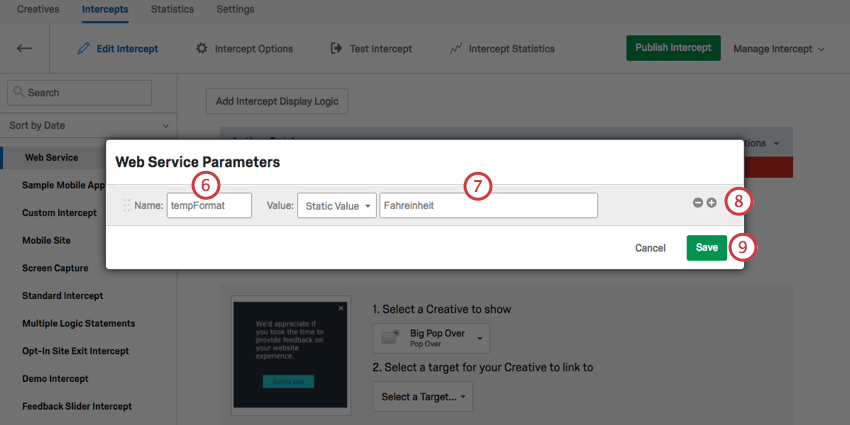
- Establezca el valor del parámetro.
- Haga clic en el signo más (+) para agregar otro parámetro.
- Haga clic en Guardar.
- Seleccione qué campo del servicio web desea utilizar para su segmentación.
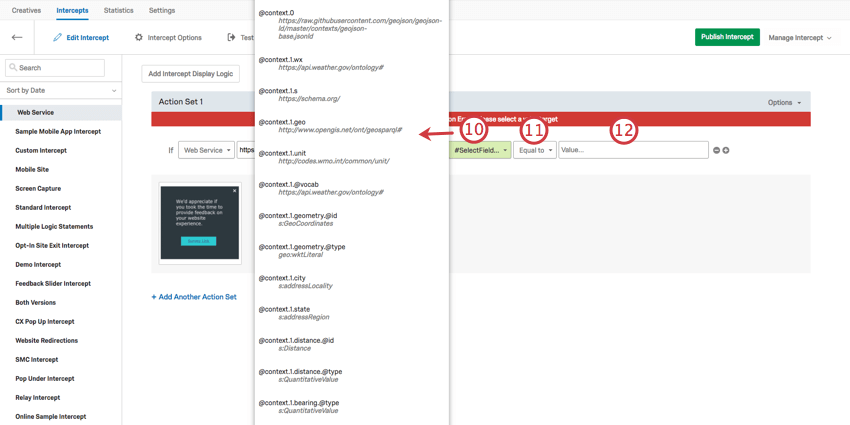 Consejo Q: Si no aparecen valores aquí, no ha completado la URL correcta para su servicio web.
Consejo Q: Si no aparecen valores aquí, no ha completado la URL correcta para su servicio web. - Indique si se dirige a visitantes cuyo valor es Igual a o No es igual a lo que especifique en el siguiente paso.
- Introduzca el valor que el servicio web debe devolver en esta condición.